Apple WatchでモバイルSuicaを使っていると、なぜかiPhoneのモバイルSuicaアプリとチャージされている金額が違うことがあります。これ、どちらが正しいのかわからなくてかなり困るんですよね。このような状態になったら、「ヘルプモード」を試してみましょう。正しい金額が表示されるようになります。
残高を正しく表示するには「ヘルプモード」が有効
Apple WatchでモバイルSuicaを使っていると、iPhoneとの残高が合致しない現象が起こることがあります。実際に自分の手元で起きたのは、Apple WatchのモバイルSuicaでは正常と思われる残高が表示されているが、iPhoneのモバイルSuicaアプリでは残高が0円と表示されてしまっている状態。
下の画像を見てもらうとわかりますが、Apple Watchは残高があるにもかかわらず、

同じタイミングでiPhoneのモバイルSuicaアプリでは0円。このように残高が異なっているのです。
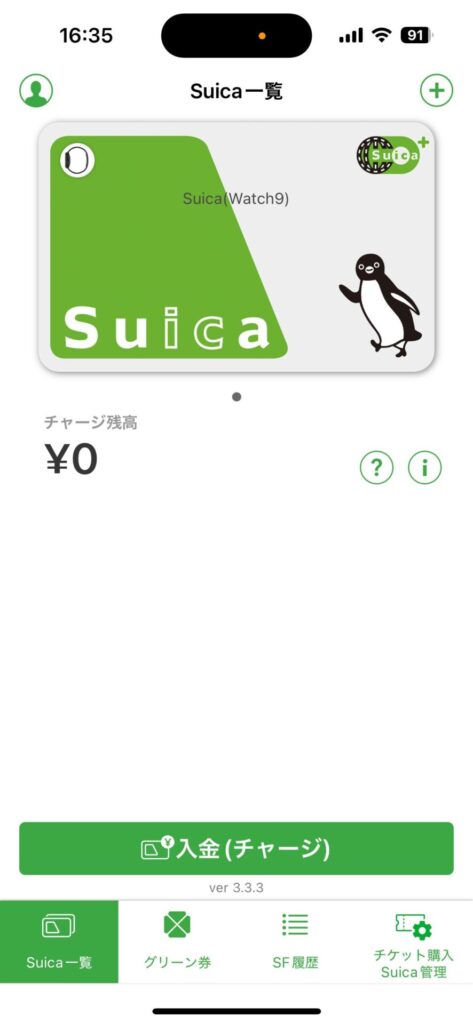
これだとどちらが正しいのかわからないなってしまうので非常に困りますよ。さらに、残高が正しいかどうかわからない状態でチャージすると、チャージした金額が飲み込まれそうでしたくありません(自販機やゲーセンとかでコインが飲み込まれたことありますよね。あんな気持ちです)。
それで色々と調べていましたが、このような状況では「ヘルプモード」というモードを実行すると改善するという情報がありました。実際にヘルプモードを使ってみたところ、無事に症状が解決。
ちなみにヘルプモードとは、スマホや通信で不具合が起こってSuicaの電子マネー残高が正しく表示されない場合や、読み取り機で未反応や誤反応などのエラーが起きたときに使うモードのこと。このモードは、iPhoneやApple Watchで利用できる応急処置機能です。
よって、上記のようなApple WatchとiPhoneの残高が異なる(iPhoneが0円になってしまう)ような場合に使うと改善できる可能性があるということですね。なお、この現象はApple WatchとiPhoneの連係がうまくいっていないようなので、Apple Watch側でヘルプモードにすると治るようです。
Apple Watchでヘルプモードを使う
Apple WatchのモバイルSuicaでヘルプモードを使うには、次のように操作します。
まず、iPhoneのWatchアプリを開き、「ウォレットとApple Pay」をタップします。

登録されているカードの画面が表示されるので、モバイルSuicaをタップします。
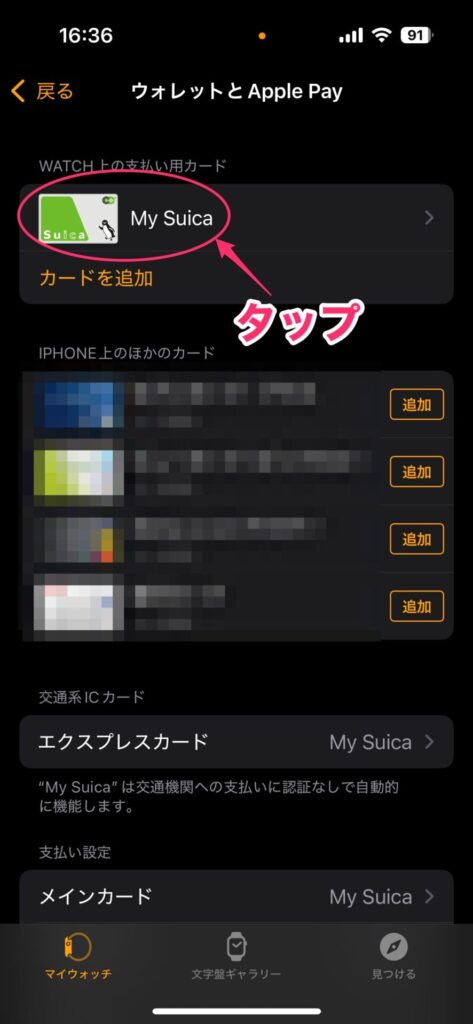
モバイルSuicaがの画面が表示されたら、「ヘルプモードをオンにする」をタップ。
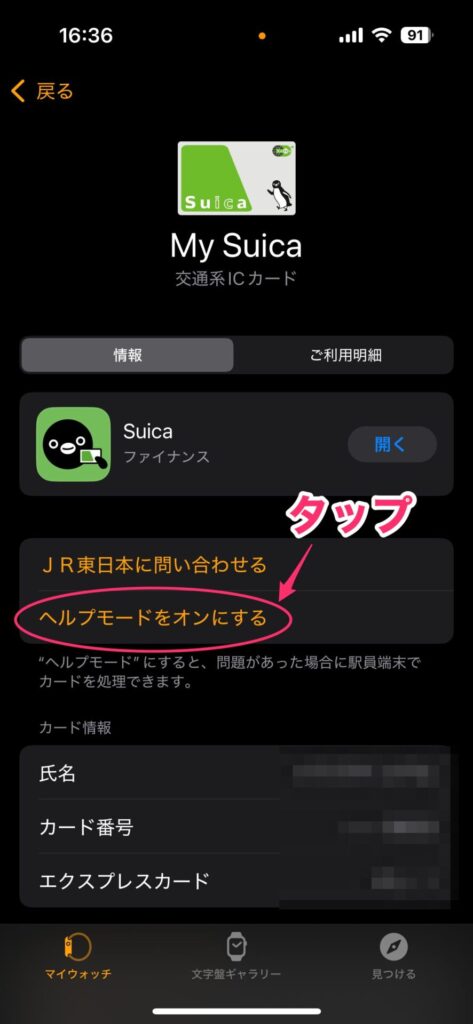
下の画面が表示されたら、すぐにApple Watchの操作に移動してください。
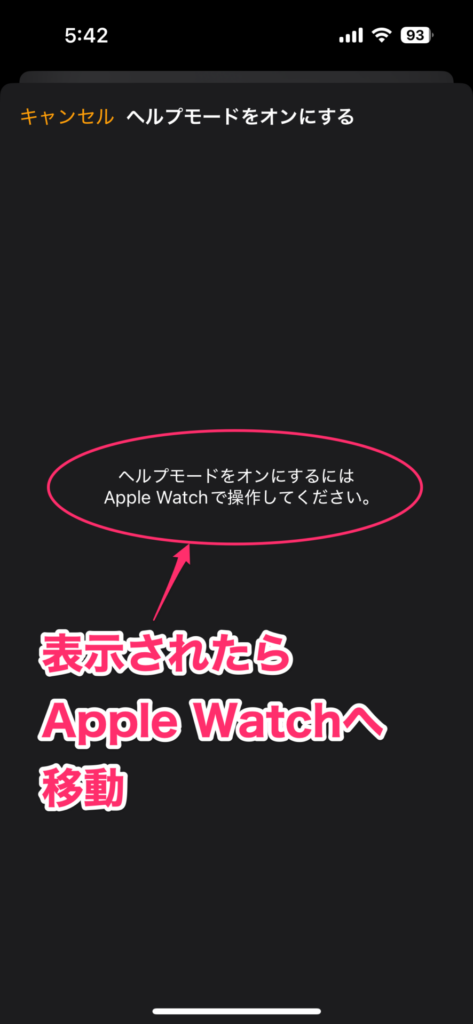
Apple Watch側では、「ダブルクリックでヘルプモード」と表示されているので、すぐにサイドボタンをダブルクリックします。
(すぐに操作しないと、ヘルプモードが解除されてしまうので、素早くダブルクリックしてください)

Apple Watchの画面が下のように変わったらOK。しばらく1分程度放置します。

1分ぐらい経つと、自動的にヘルプモードが解除されて「ダブルクリックで支払い」に変わります。この状態になったら、Apple Watchのクラウンをクリックして、時計表示に戻してください。
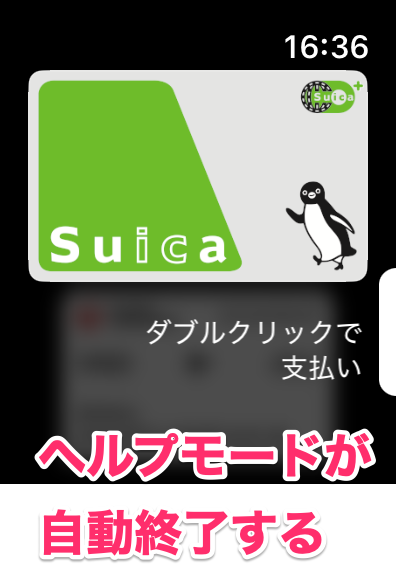
最後にiPhoneのモバイルSuicaアプリを確認します。残高表示が正しくなっていれば作業は完了です。
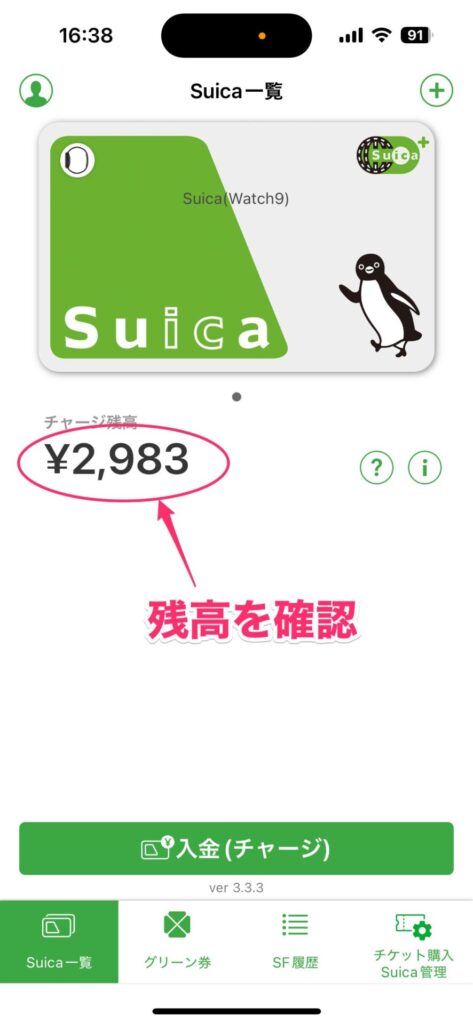
iPhoneやApple WatchでモバイルSuicaがおかしくなったらヘルプモードを使う
iPhoneやApple Watchでは、モバイルSuicaのトラブルがよく起きている模様。ですが、今回紹介したトラブル以外でも、似たような問題が起こった場合はヘルプモードを実行してみましょう。治る可能性が高いかと思います。
なお、iPhone単体でモバイルSuicaを使っている場合でトラブルが起きた場合は、iPhoneのウォレットアプリからヘルプモードを起動すればよいようです。
(手順はほぼ同様で、iPhoneのウォレットアプリでモバイルSuicaを開き、「i」アイコン→「ヘルプモード」の順にタップすればOKです。)
また、PASMOにも同じようなヘルプモードが搭載されているので、同じようなトラブルが起きたら同様の手順で対処が可能です。そのため、iPhoneやApple Watchで交通系決済サービスを使っている人は、今回の対処方法を知っておくと万が一のときにでも安心。頭の片隅に入れておくのがおすすめです。




